在Sx350、SG350X或Sx550X交換機上配置VLAN介面設定
目標
本文提供如何在Sx350、SG350X或SG550X系列交換機上配置虛擬區域網(VLAN)介面設定的說明。
簡介
VLAN允許您對區域網(LAN)進行邏輯分段,使其成為不同的廣播域。在敏感資料可能在網路上廣播的情況下,可以建立VLAN,通過將廣播指定到特定VLAN來增強安全性。只有屬於VLAN的使用者才能訪問和操作該VLAN上的資料。VLAN還可用於通過將廣播和組播傳送到不必要目的地的需要降低來提高效能。
您可以建立VLAN,但只有將VLAN手動或動態連線到至少一個連線埠時,這才會生效。連線埠必須始終屬於一個或多個VLAN。
每個VLAN必須配置唯一的VLAN ID(VID),其值為1到4094。裝置將VID 4095保留為丟棄VLAN。分類為「丟棄VLAN」的所有資料包會在入口處丟棄,而且不會轉發到埠。
適用裝置 |軟體版本
在交換機上配置VLAN介面設定
繼續下面的步驟之前,請確保已在交換機上配置VLAN。要瞭解如何配置交換機上的VLAN設定,請按一下此處獲取說明。
步驟1.登入到基於Web的實用程式,然後從Display Mode下拉選單中選擇Advanced。
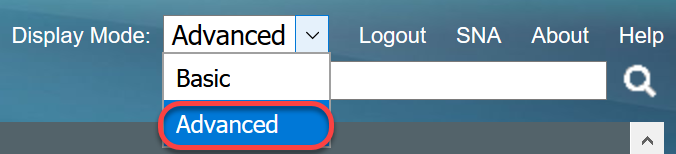
步驟2.選擇VLAN Management > Interface Settings。
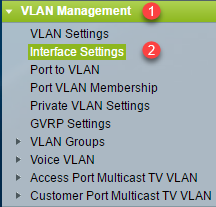
附註:可用選單選項可能會因您使用的開關而異。本示例使用SG350X交換機。
步驟3.要全域性配置用於服務提供商虛擬區域網(S-VLAN)標籤的乙太網型別,請從以下選項中進行選擇:
- Dot1q — 值0x8100(802.1q VLAN標籤)用作VLAN標籤中的乙太網標籤。
- Dot1ad — 值0x88a8(802.1ad VLAN標籤)用作VLAN標籤中的乙太網標籤。
- 9100 — 值0x9100用作VLAN標籤中的乙太網標籤。
- 9200 — 值0x9200用作VLAN標籤中的乙太網標籤。
附註:在本例中,選擇了Dot1q - 8100。
此配置應用於所有網路節點介面(NNI)。 所有非邊緣介面都視為NNI。邊緣介面是具有下列模式之一的介面:
- 客戶
- VLAN對應通道
- VLAN對應通道一對一
附註:有關如何在交換機上配置VLAN對映的說明,請按一下此處。

步驟4.按一下Apply。

步驟5.從Interface Type下拉式清單中選擇介面。

- Port — 如果需要只選擇單個埠,請從Interface Type下拉選單中選擇Port。
- LAG — 從Interface Type下拉選單中選擇要配置的LAG。這會影響LAG配置中定義的埠組。
附註:在本示例中,選擇Unit 1的埠。
步驟6.按一下Go以顯示介面上的連線埠或LAG清單。

步驟7.按一下要修改的埠或LAG的單選按鈕。

附註:在本例中,選擇了GE2。
步驟8.向下滾動頁面,然後按一下Edit。
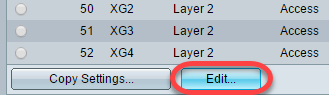
步驟9。(可選)點選與所需介面對應的單選按鈕。

- Port — 從Unit/Slot and Port下拉選單選擇要配置的埠。這將影響所選的單個埠。
- LAG — 從LAG下拉選單中選擇要配置的LAG。這會影響LAG配置中定義的埠組。
附註:在本示例中,選擇了Unit 1的埠GE2。
步驟10.按一下您的首選Switchport Mode的單選按鈕。

- 第2層 — 資料鏈路層,包含控制物理層(第1層)的協定,以及在介質上傳輸資料之前如何對資料進行幀處理的協定。在LAN上的兩個網段之間的幀中過濾和轉發資料的第2層功能稱為橋接。
- 第3層 — 網路層主要負責通過邏輯網間路徑路由資料包中的資料。邏輯第3層VLAN介面整合了路由和橋接功能。
附註:在本例中,第2層被選定。
步驟11.選擇與介面所需的VLAN模式對應的選項。
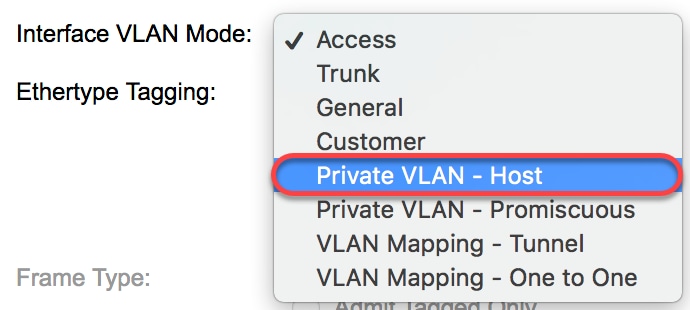
- Access — 介面是單個VLAN中的無標籤成員。如果選擇此選項,請跳至步驟18。
- Trunk — 介面最多是一個VLAN的未標籤成員,且是一個或多個VLAN的已標籤成員。如果選擇此選項,請跳至步驟18。
- General — 介面可以是一個或多個VLAN的已標籤或未標籤成員。
- Customer — 介面處於Q-in-Q模式。這使鏈路合作夥伴能夠在提供商網路上使用自己的VLAN安排。如果選擇此選項,請跳至步驟18。
- 專用VLAN主機 — 此選項將介面設定為隔離或社群。然後在輔助VLAN — 主機區域中選擇隔離或社群VLAN。
- 專用VLAN混雜 — 此選項將介面設定為混雜。
附註:在本例中,選擇了Private VLAN - Host。
步驟12.(可選)要更改用於S-VLAN標籤的乙太網型別的全域性配置,請從以下選項中進行選擇:
- Dot1q-8100 -值0x8100(802.1q VLAN標籤)用作VLAN標籤中的乙太網標籤。
- Dot1ad-88a8 — 值0x88a8(802.1ad VLAN標籤)用作VLAN標籤中的乙太網標籤。
- 9100 — 值0x9100用作VLAN標籤中的乙太網標籤。
- 9200 — 值0x9200用作VLAN標籤中的乙太網標籤。

附註:在此範例中,會保留Ethertype全域組態。
步驟13。(可選)點選與介面可以接收的所需幀型別對應的單選按鈕。不是此幀型別的幀會在入口處丟棄。

- Admit All — 介面接受所有型別的幀(未標籤、已標籤和優先順序標籤的幀)。
- 僅允許已標籤 — 介面僅接受已標籤的幀。
- 僅允許未標籤 — 介面僅接受未標籤幀和優先順序標籤的幀。
附註:在本示例中,按一下Admit Tagged Only。
步驟14.(可選)勾選Enable以在介面上啟用輸入篩選。啟用輸入篩選後,介面會捨棄分類為介面不是成員的VLAN的所有傳入訊框。

附註:接入埠和中繼埠上始終啟用輸入過濾。
步驟15。(可選)從Private VLAN下拉選單中選擇主VLAN。主要VLAN用於允許從混雜埠到隔離埠以及到社群埠的第2層連線。
附註:或者,如果介面沒有處於私人VLAN模式,則可選擇None。如果選擇無,請跳至步驟18。

步驟16.(可選)為僅需要單個輔助VLAN的主機選擇隔離或社群VLAN。
附註:只有在步驟11中按一下了專用VLAN — 主機時,輔助VLAN — 主機下拉選單才可用。

附註:在本範例中,選擇VLAN 20(I)。
步驟17。(可選)對於混雜埠,從可用輔助VLAN中選擇正常轉發資料包所需的所有輔助VLAN,然後單擊>按鈕。混雜和中繼埠可以是多個VLAN的成員。
附註:這些區域僅在步驟11中按一下了專用VLAN — 混雜時可用。

附註:在本例中,VLAN 20(I)被移動到選定的輔助VLAN區域。
步驟18.按一下Apply ,然後按一下Close。

步驟19。(可選)按一下Save,將設定儲存到啟動配置檔案中。

現在,您已在Sx350、SG350X或Sx550X系列交換機上配置VLAN介面設定。
您可能會覺得有價值的其他連結
- 在交換機上配置埠到虛擬區域網(VLAN)設定
- 設定交換器上介面的連線埠虛擬區域網路(VLAN)成員身分
- 在交換機上配置專用虛擬區域網(VLAN)設定
- 通過CLI在交換機上配置埠到VLAN的介面設定
- 通過CLI配置交換機上的專用VLAN成員設定
- 包含所有交換機相關文章連結的產品頁面
 意見
意見